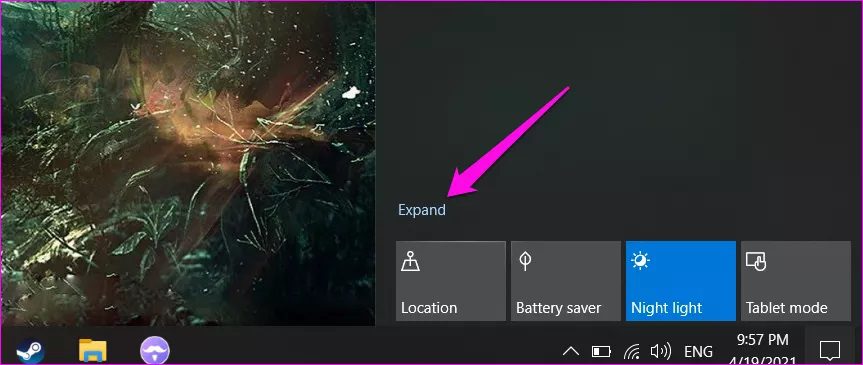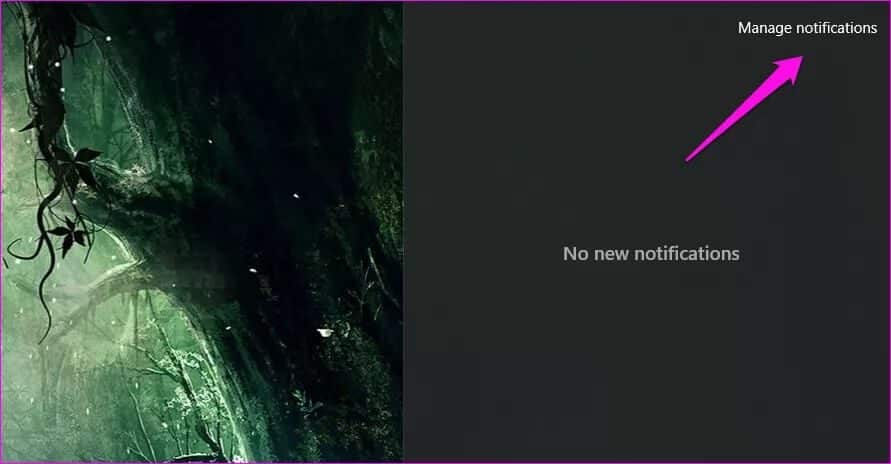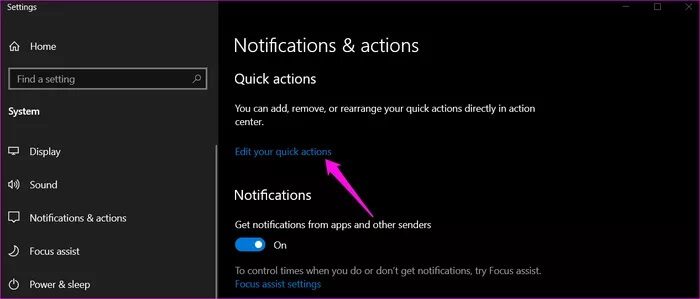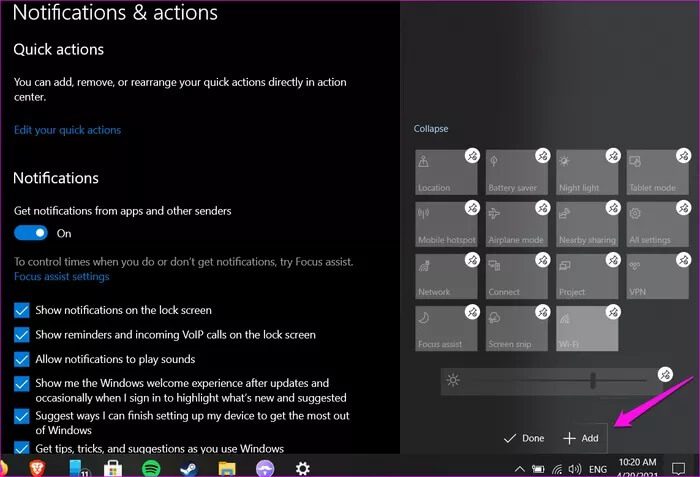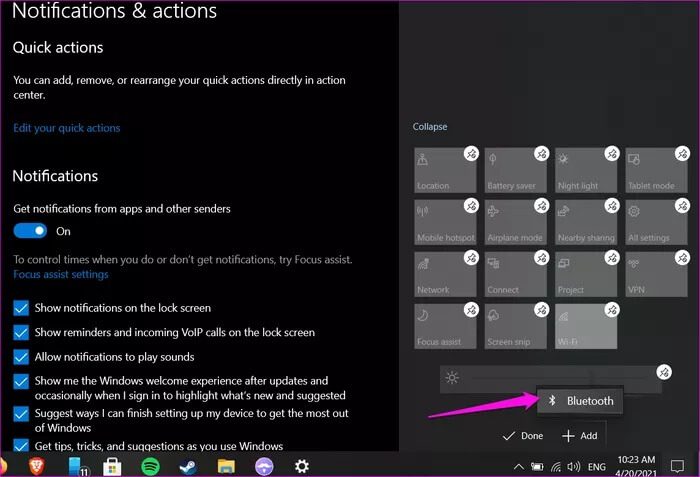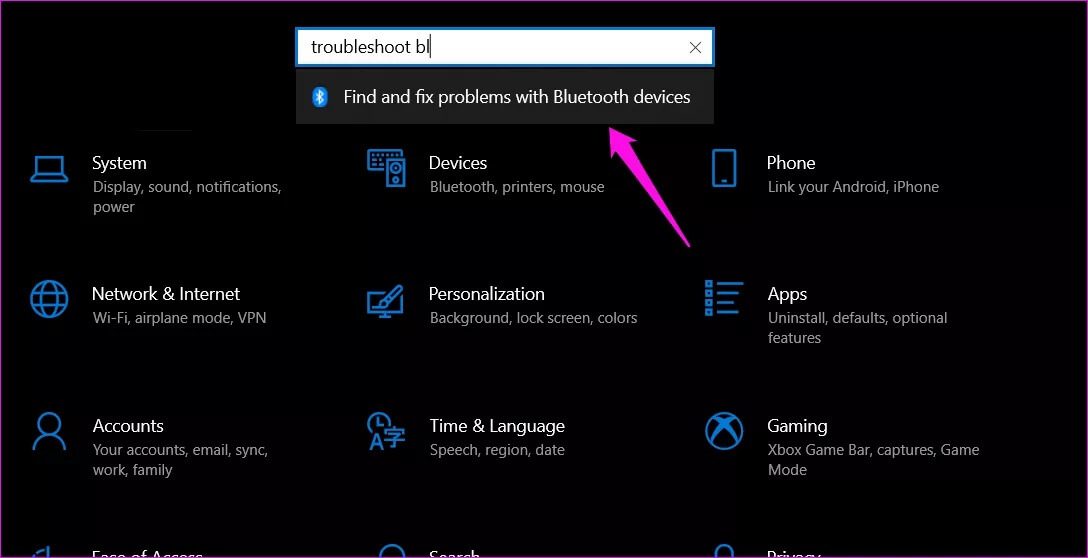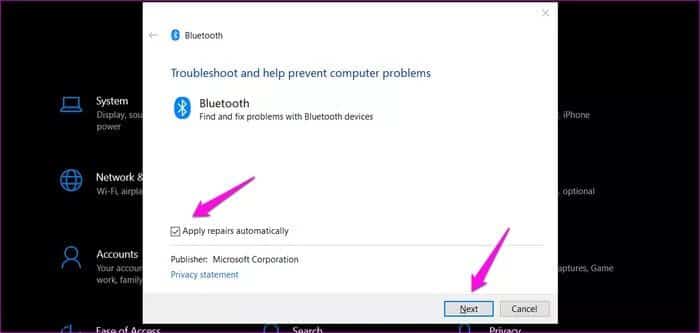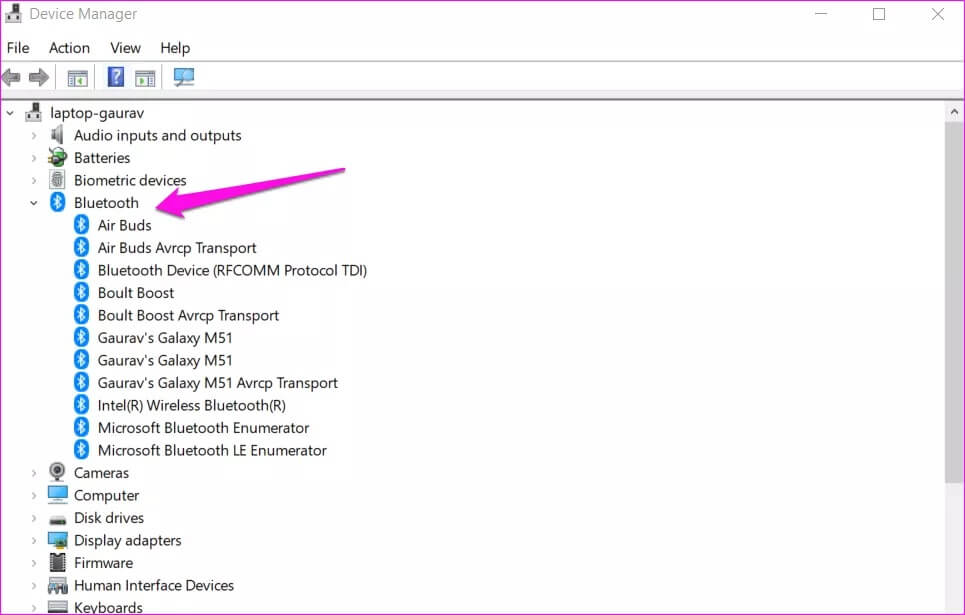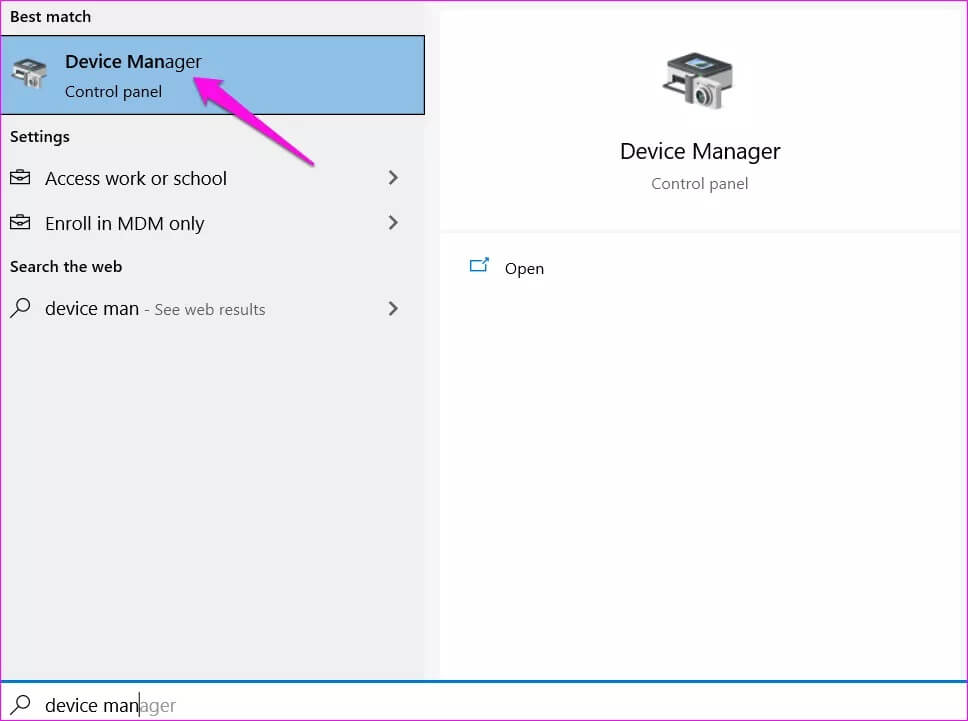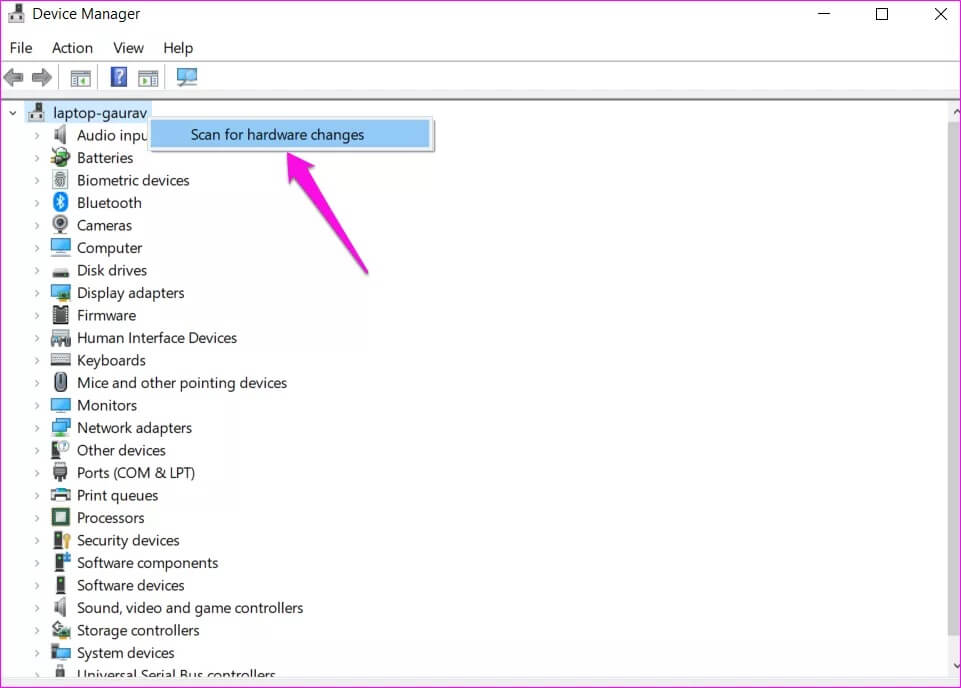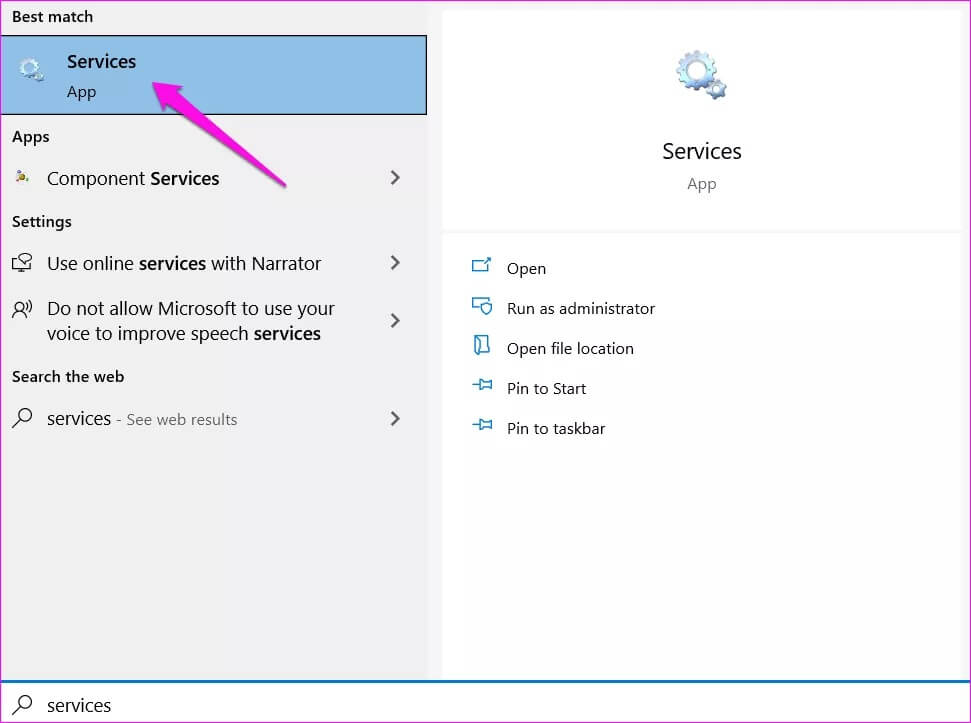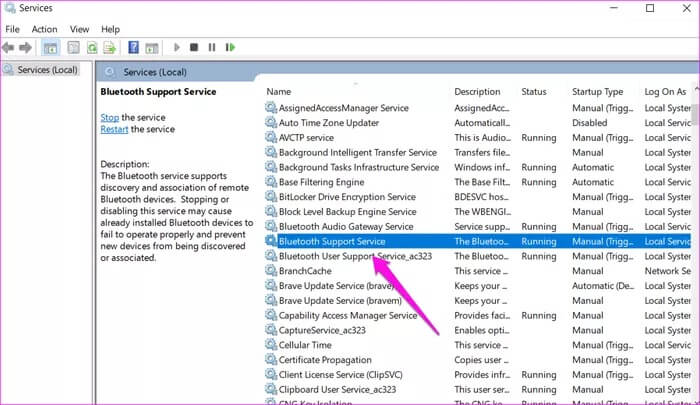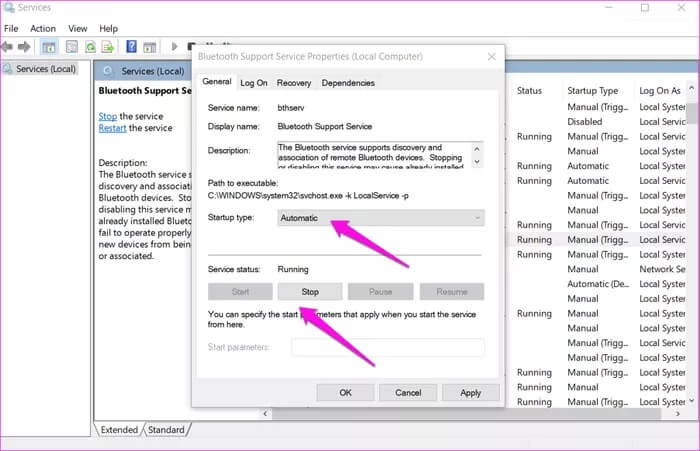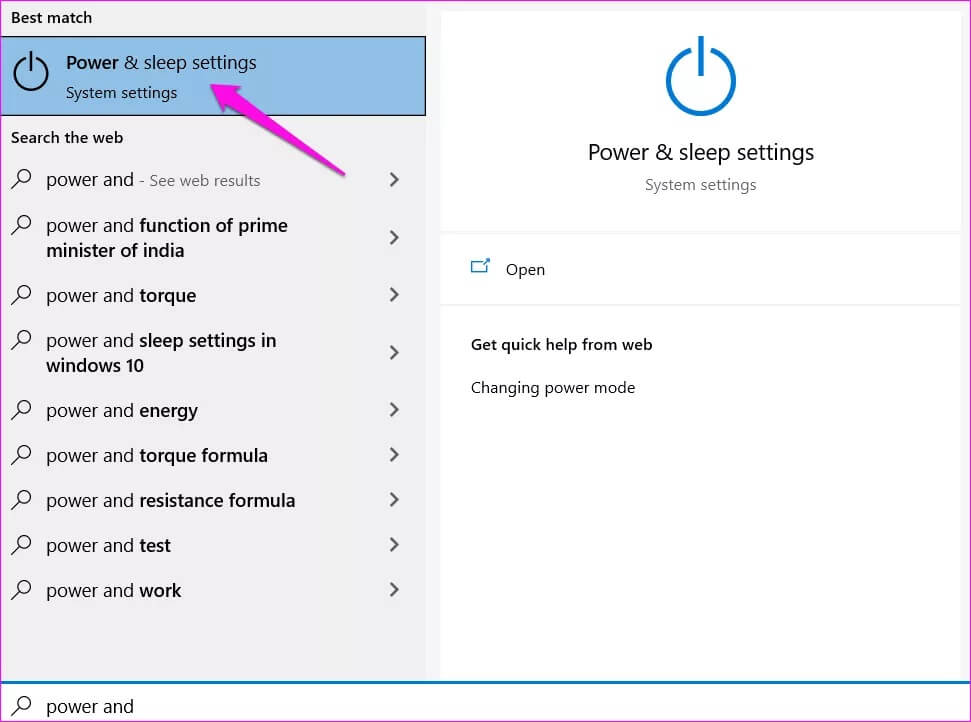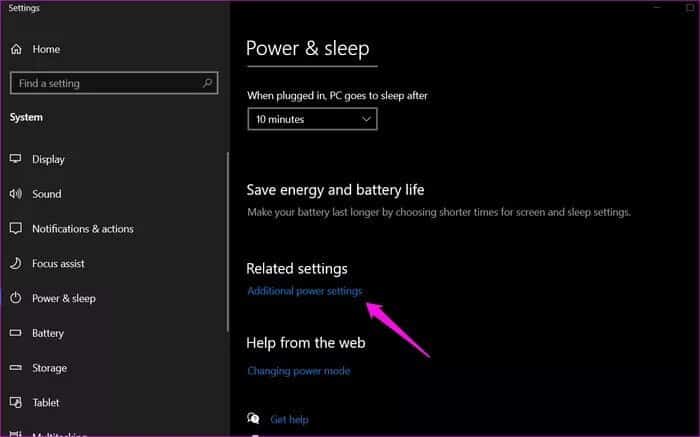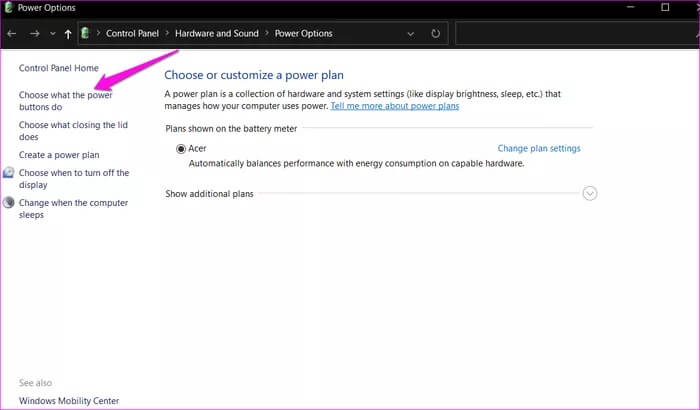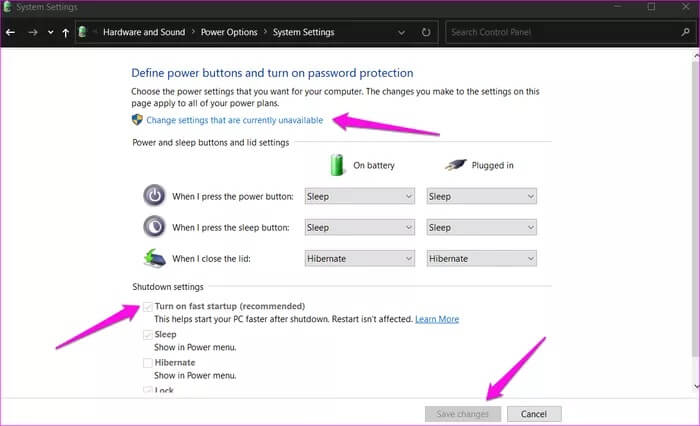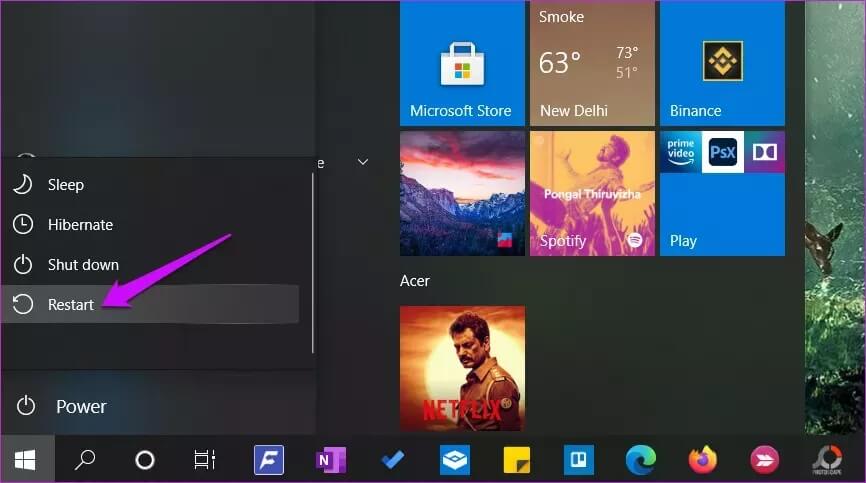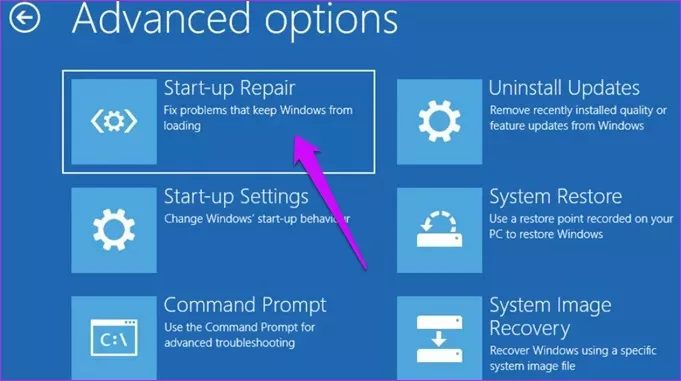Windows 9의 관리 센터에서 누락된 Bluetooth 옵션에 대한 상위 10가지 수정 사항
블루투스는 가장 중요한 기능 중 하나입니다 PC에서 일반적이고 필수입니다. 사람들은 헤드폰을 연결하는 데 사용합니다. Zoom 통화용 그리고 신청 휴대전화 및 웹캠 동반자 그리고 더. 불평 많은 사용자 블루투스 옵션을 잃는 것에서 작업 센터 , 어떤 화면에서든 블루투스를 활성화/비활성화하기 어렵게 만듭니다.
블루투스 옵션이 사라질 때에만 우리가 그것에 얼마나 의존하고 있는지 깨닫게 됩니다. Action Center 내부의 Quick Action 메뉴를 사용하면 모든 앱 화면에서 자주 사용하는 설정에 쉽게 액세스할 수 있습니다. 이를 통해 사용자는 앱이나 장치를 연결하고 빠르게 작업을 시작할 수 있습니다.
왜 이런 일이 일어나고 어떻게 일어나는지 이해합시다. 잃어버린 블루투스를 고칠 수 있습니다 윈도우 10에서.
1. 빠른 작업 메뉴 편집 및 확장
쇼 작업 센터 두 부분으로. 상단에서 시스템 자체뿐만 아니라 설치된 다른 앱의 알림을 찾을 수 있습니다. 하단에서 찾을 수 있습니다 빠른 작업 목록 , 모든 기본 설정 바로 가기가 포함되어 있습니다. 공간을 절약하기 위해 또는 많은 알림이 표시되면 Windows는 빠른 작업 목록을 축소합니다.
"버튼을 클릭하기만 하면 됩니다.ㅇㅇ사용 가능한 모든 스위치 버튼을 표시합니다.
빠른 작업 메뉴는 기본적으로 모든 바로 가기를 활성화하지 않습니다. 하지만 블루투스 바로가기가 실수로 비활성화될 수 있습니다. 활성화하는 방법은 다음과 같습니다.
단계1 : 열다 작업 센터 다시 관리를 클릭하십시오. 공지 사항 오른쪽 상단 모서리에 있습니다.
단계2 : 이것은 열릴 것입니다 윈도우 설정. "를 클릭하십시오.빠른 작업 편집".
단계3 : 이것은 다음으로 이어질 것입니다 액션 센터 열기 이번에도 단축키를 추가/제거할 수 있습니다. 버튼을 클릭부가".
단계4 : 이제 이미 비활성화된 사용 가능한 모든 바로 가기 목록이 표시됩니다. 위치하고 있다 Bluetooth 그리고 Windows는 빠른 작업 목록에 이를 추가합니다. 완료를 클릭하여 설정을 저장합니다.
편집 모드에서 원하는 순서대로 바로가기를 드래그 앤 드롭할 수도 있습니다.
2. 문제 해결 도구 실행
모든 버전의 Windows PC에는 Windows의 일반적인 문제를 찾아 수정하는 문제 해결 유틸리티가 함께 제공됩니다.
단계1 : . 키를 누릅니다. 윈도우 + I 앱을 열려면 윈도우 설정. 찾다 "Bluetooth 장치 문제 찾기 및 해결그리고 그것을 선택하십시오.
단계2 : 다음 팝업에서 "자동으로 수리 적용그런 다음 다음을 선택합니다. 스캔을 실행한 후 문제를 해결하거나 솔루션을 제안합니다.
3. 하드웨어 문제 해결
놀랍게도 Windows 설정에는 더 이상 이 특정 문제 해결 옵션이 포함되어 있지 않습니다. 그러나 명령 프롬프트 또는 CMD에서 계속 액세스하고 실행할 수 있습니다. 헤드폰과 같은 장치를 연결하려는 경우 문제 해결사를 실행하고 관리 센터 빠른 작업 메뉴에서 누락된 Bluetooth 옵션을 찾으십시오.
4. 드라이버 업데이트, 제거 및 재설치
드라이버는 장치가 Windows 컴퓨터와 상호 작용하는 방식입니다. 에 대한 심층 기사를 작성했습니다. 업데이트 및 재설치 방법 Windows의 드라이버.
참고로 장치 관리자가 열리면 Bluetooth를 클릭하여 목록에 표시되기 전에 연결한 모든 Bluetooth 장치를 찾습니다. 여기에서 드라이버와 함께 작업 센터 문제의 빠른 작업 메뉴에서 누락된 Bluetooth 옵션을 수정할 수 있습니다.
5. 하드웨어 변경 사항을 찾습니다.
단계1 : 찾다 장치 관리자 목록에서 열기 스타트 (시작). 키를 눌렀을 때 표시되는 숨겨진 단축키 목록에서도 찾을 수 있습니다. 윈도우 + X.
단계2 : 컴퓨터 이름을 마우스 오른쪽 버튼으로 클릭하고 “하드웨어 변경 사항 확인".
실행시킨 다음 다시 확인하십시오.
6. 블루투스 지원 서비스
블루투스 지원 서비스가 제대로 작동하는지 테스트할 수도 있습니다.
단계1 : 찾다 서비스 신청 시작 메뉴에서 열고 엽니다.
단계2 : 진입 위치 선택 블루투스 지원 서비스 목록에서 더블 클릭하여 서비스 설정 창을 엽니다.
단계3 : 서비스 상태가 실행 중이어야 합니다. 그렇지 않은 경우 옆에 있는 시작을 클릭합니다. 시작 유형은 '자동적 인. 드롭다운 목록에서 선택할 수 있습니다. 적용을 클릭하여 변경 사항을 저장합니다. 모든 것이 원래대로라면 서비스를 한 번 중지하고 시작하여 일을 시작하십시오.
7. 빠른 시작 비활성화
빠른 시작은 Windows 바탕 화면에 도달하는 데 더 적은 시간이 소요되는 부팅 프로세스의 속도를 높이는 데 도움이 됩니다. 그러나 이로 인해 시작 시 실행되도록 의도된 프로그램에 가끔 딸꾹질이 발생할 수 있습니다.
단계1 : 찾다 "전원 및 절전 설정시작 메뉴에서 열고 엽니다. 그러면 Windows 설정 앱이 열립니다.
단계2 : 딸깍 하는 소리 추가 전원 설정.
단계3 : "를 찾습니다전원 버튼의 기능 선택왼쪽 사이드바에서.
단계4 : 고르다현재 사용할 수 없는 설정 변경더 많은 변경 사항을 적용할 수 있습니다. 이제 "빠른 시작 켜기(권장)"를 선택 취소하고 변경 사항을 저장합니다.
8. 시동 복구
단계1 : Shift 키를 누른 상태에서 시작 메뉴, 전원 옵션에서 컴퓨터를 다시 시작합니다.
단계2 : 이제 부팅 화면이 표시되어야 합니다. 파란색 배경이 있습니다. 문제 해결 > 고급 옵션 > 시동 복구로 이동합니다. 관리자 권한이 있는 Windows 사용자 계정을 선택하고 암호를 입력한 다음 시동 복구를 실행 중인 상태로 둡니다.
9. 윈도우 복원
Windows는 며칠마다 또는 중요한 변경 사항을 감지할 때마다 복원 지점을 만듭니다. 다른 것이 작동하지 않으면 이전 지점으로 복원 시도 Bluetooth 옵션이 사라지는 문제를 해결할 시간입니다.
무선으로 이동
블루투스는 우리가 매일 사용하는 기능 중 하나입니다. 블루투스가 작동하지 않거나 사라질 때만 블루투스의 가치를 진정으로 이해할 수 있습니다. 다행스럽게도 문제는 그리 크지 않으며 해결할 수 있는 방법이 많이 있습니다. 항상 그렇듯이 문제를 해결할 다른 방법을 찾으면 아래 의견 섹션에 알려주십시오.